הערות iCloud לא מסתנכרנות בין מכשירים, 6 הדרכים המובילות לתיקון זה
חשוב לסנכרן את ההערות שלך ב- iCloud מכיווןזה מאפשר לך לגשת אליהם במספר מכשירים. חלק מהמשתמשים התלוננו כי ה- iCloud שלהם אינו מסנכרן הערות. האם משתמש כזה עם iCloud אינו מסנכרן הערות? במאמר זה, אנו מתארים שש שיטות שונות שיעזרו לך לתקן את iCloud לא לסנכרן הערות עם iPhone X / 8/8 Plus / 7/7 פלוס / 6 / 6S / 6 פלוס / 6S פלוס / 5S / SE או iPad.
- דרך 1. הפעל מחדש את האייפון שלך
- דרך 2. בדוק אם סנכרון הערות ב- iCloud מופעל
- דרך 3. השבת את החשבון "באייפון שלי"
- דרך 4. ודא שאתה מחובר ל- iCloud בכל המכשירים
- דרך 5. צא מ- iCloud וחזור שוב
- דרך 6. תקן הערות iCloud שלא מסתנכרנות בין מכשירים עם ReiBoot
- טיפים נוספים: דרך חלופית להעברת הערות מאייפון לאייפון
דרך 1. הפעל מחדש את האייפון שלך
הפעלה מחדש של ה- iPhone שלך היא דרך טובה לפתור בעיות בכל הבעיות שאתה נתקל בהן. עקוב אחר ההליך שלהלן.
שלב 1: לחץ לחיצה ארוכה על הכפתור העליון או הצד עד להופעת המחוון.
שלב 2: החזק וגרור את המחוון כדי לכבות את המכשיר שלך.
שלב 3: לחץ על הכפתור העליון או הצד למעלה למעלה עד להופעת הלוגו של Apple.
עבור iPhone X, לחץ על לחצן הצד או על לחצן עוצמת הקול והחזק וגרור את המחוון, כשהוא מופיע, כדי לכבות אותו.

דרך 2. בדוק אם סנכרון הערות ב- iCloud מופעל
אפשרות אחת לכך שהערות iPhone לא יסנכרנו ל- iCloud היא פשוט מכיוון שלא הפעלת את iCloud ב- iPhone שלך. כדי לאפשר סנכרון באמצעות iCloud באייפון שלך, עקוב אחר ההליך שלהלן.
שלב 1: פתח את ההגדרות. בחר את מזהה Apple שלך הממוקם בראש המסך.
שלב 2: הקש על iCloud ואז חתום עליי באמצעות אישורי Apple ID שלך.
שלב 3: הפעל את הסנכרון על ידי החלפת כפתור הערות.
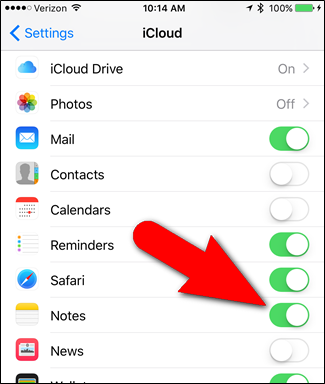
דרך 3. השבת את החשבון "באייפון שלי"
עבור אל הגדרות> הערות> חשבון ברירת מחדל. ובדוק אם בחרת באפשרות "ב- iPhone שלי" או "iCloud". התכונה "ב- iPhone שלי" תאלץ לאחסן את ההערות באייפון או באייפד באופן מקומי במכשיר עצמו ולא לסנכרן עם iCloud, מה שאומר שציין שנוצר באייפון שלך יישאר רק באייפון שלך וההערות ב- iCloud שלך אל תוריד לטלפון שלך
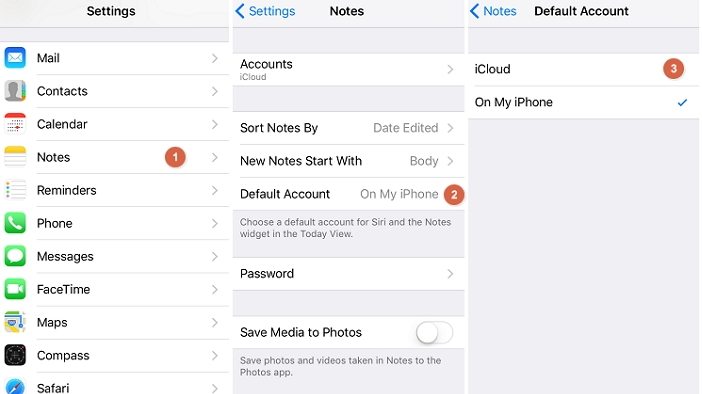
דרך 4. ודא שאתה מחובר ל- iCloud בכל המכשירים
אינך יכול לסנכרן את ההערות בין המכשירים שלך אם לא נכנסת ל- iCloud בכל המכשירים שלך. כדי להיכנס ל- iCloud במכשירי iOS שלך, עקוב אחר ההליך שלהלן.
שלב 1: הפעל את אפליקציית ההגדרות במסך הבית שלך.
שלב 2: הקש על שמך או iCloud והיכנס באמצעות אותם אישורי Apple ID שבהם השתמשת כדי להגדיר את ה- iPhone שלך.
כדי להיכנס ל- iCloud ב- Mac OS X, ודא שאתה מפעיל את הגירסה האחרונה ולאחר מכן עקוב אחר ההליך שלהלן.
שלב 1: לחץ על העדפות מערכת הממוקמות על ידי לחיצה על תפריט Apple.
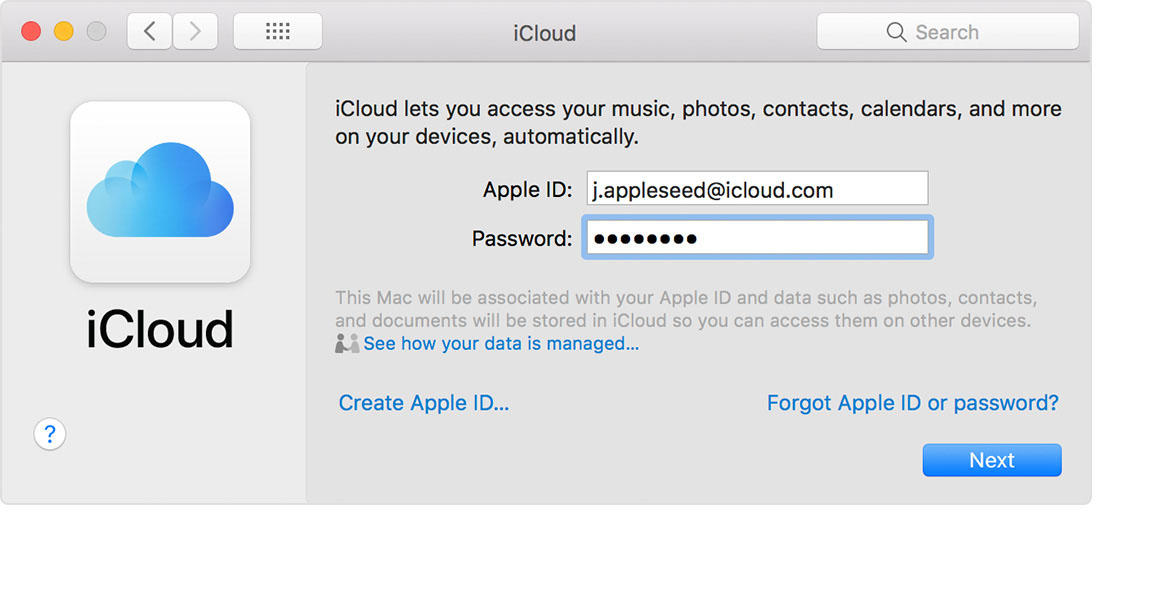
כדי להבטיח שנכנסת ל- iCloud במחשב Windows שלך, עקוב אחר ההליך שלהלן.
שלב 1: הורד והתקן את iCloud עבור Windows.
שלב 2: בחר בשירותים שאתה רוצה, למשל כונן iCloud, תמונות, סימניות וכו '.
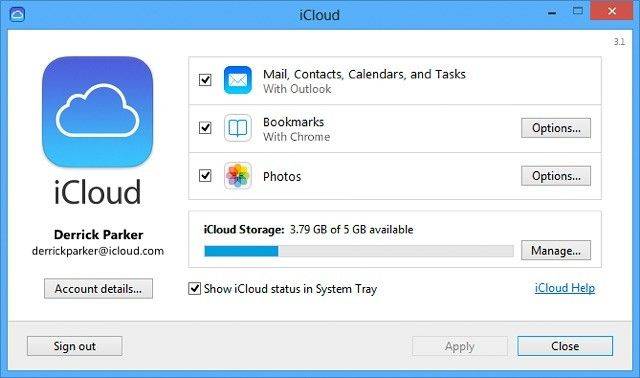
דרך 5. צא מ- iCloud וחזור שוב
כדי לצאת שוב ל- iCloud, עקוב אחר ההליך שלהלן.
שלב 1: הפעל את אפליקציית ההגדרות.
שלב 2: ב- iOS 10.3 ואילך, הקש על שמך ואז הקש על יציאה בתחתית המסך. ב- iOS 10.3 ומעלה יש להקליד על iCloud> מזהה Apple שלך, ואז הקש על יציאה בחלק התחתון של המסך.
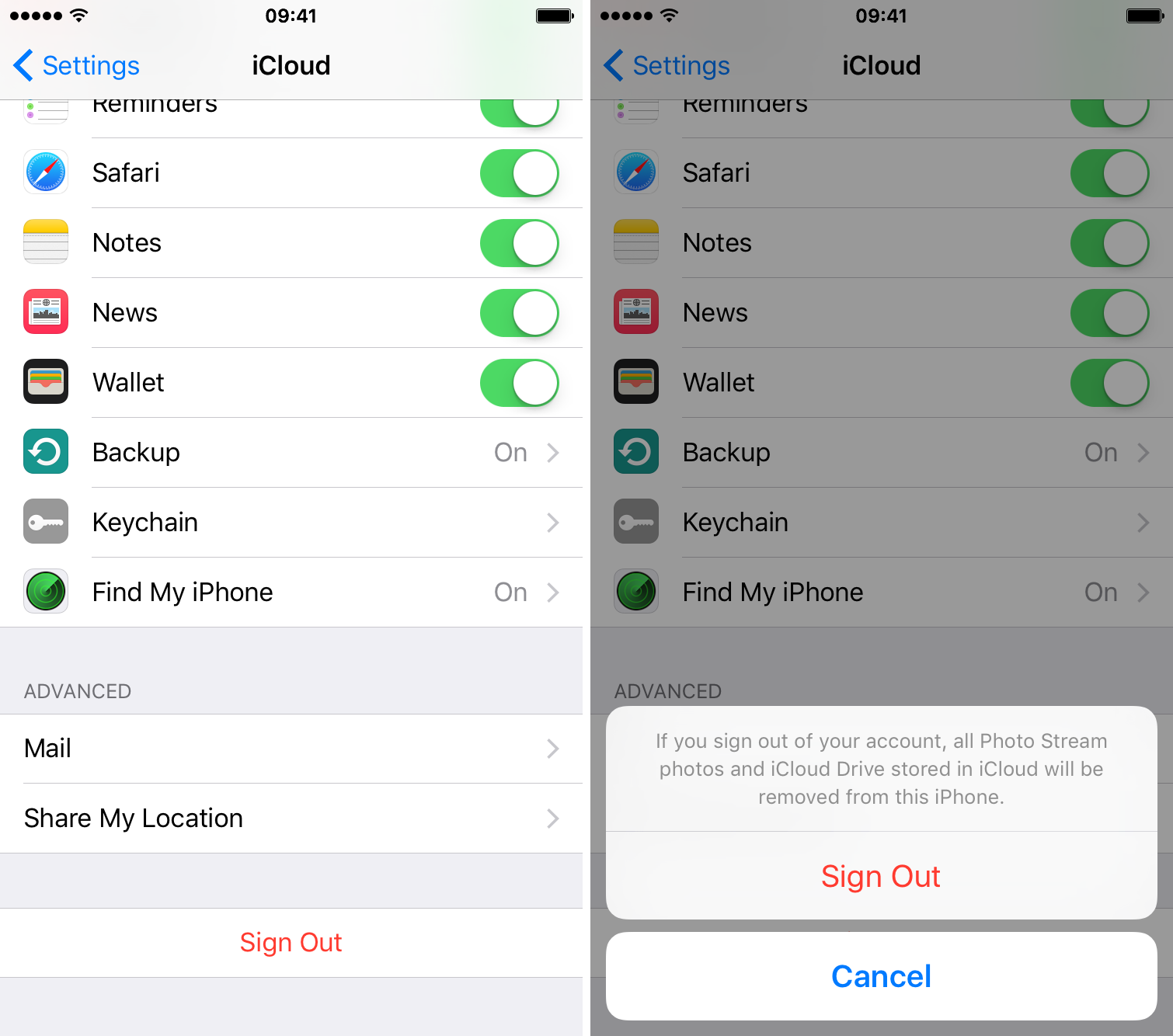
דרך 6. תקן הערות iCloud שלא מסתנכרנות בין מכשירים עם ReiBoot
הערות אייפון לא מסתנכרנות? הבעיה יכולה לנבוע מתקלה במערכת iOS. "איך אני אתקן בעיות מערכת של iOS?" אתה שואל. אנו ממליצים להשתמש ב https://www.tenorshare.com/products/reiboot.html - כלי נהדר שמשתמש בתכונה "תקן את כל נתיבי iOS" כדי לתקן את מערכת ההפעלה שלך. Tenorshare ReiBoot מאפשר למשתמשים לתקן את האייפון תקוע במסך שחור, מסך קפוא, לוגו של אפל, מצב התאוששות, ומעל 50 בעיות תוכנה. כדי להשתמש ב- Tenorshare ReiBoot, עקוב אחר ההליך שלהלן:
שלב 1: הורד, התקן והפעל את Tenorshare ReiBoot עבור Mac או PC.
שלב 2: חבר את ה- iPhone למחשב באמצעות כבל USB. לחץ על תקן את כל ה- iOS תקוע ואז לחץ על תקן עכשיו.

שלב 4: הורד ובחר קושחה תואמת למכשיר ה- iOS שלך על ידי לחיצה על עיון כדי לשמור אותה במחשב האישי שלך ואז לחץ על הורד.
(הערה: לחלופין, ייבא את חבילת הקושחה ידנית על ידי לחיצה על בחר.)
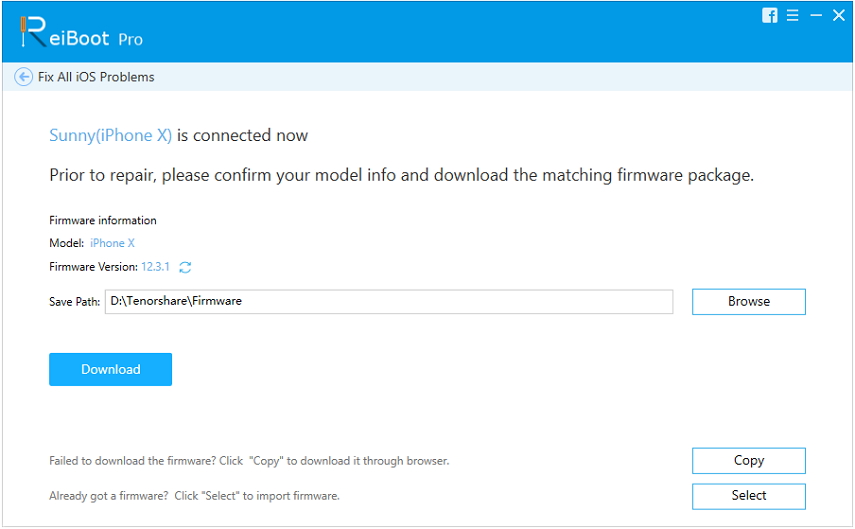
שלב 5: Tenorshare UltData יתחיל לתקן את האייפון שלך.
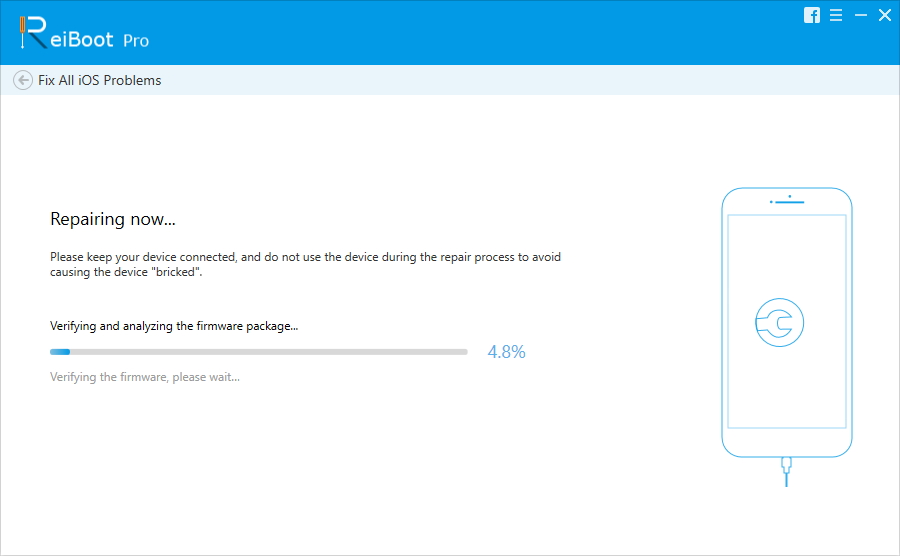
טיפים נוספים: דרך חלופית להעברת הערות מאייפון לאייפון
העברת הערות ונתונים אחרים מאייפון אחדלאחר, כפי שאתה בטח מסכים, זה יכול להיות כאב אמיתי. הכנס https://www.tenorshare.com/products/phone-to-phone-transfer.html- כלי נהדר שעוזר לך להעביר בקלות הערות מאחת אייפון לאחר ותומך באייפון X / 8/8 פלוס / 7/7 פלוס / 6 / 6S / 6 פלוס / 6S פלוס / 5S / SE ו- iOS 12 ואילך.

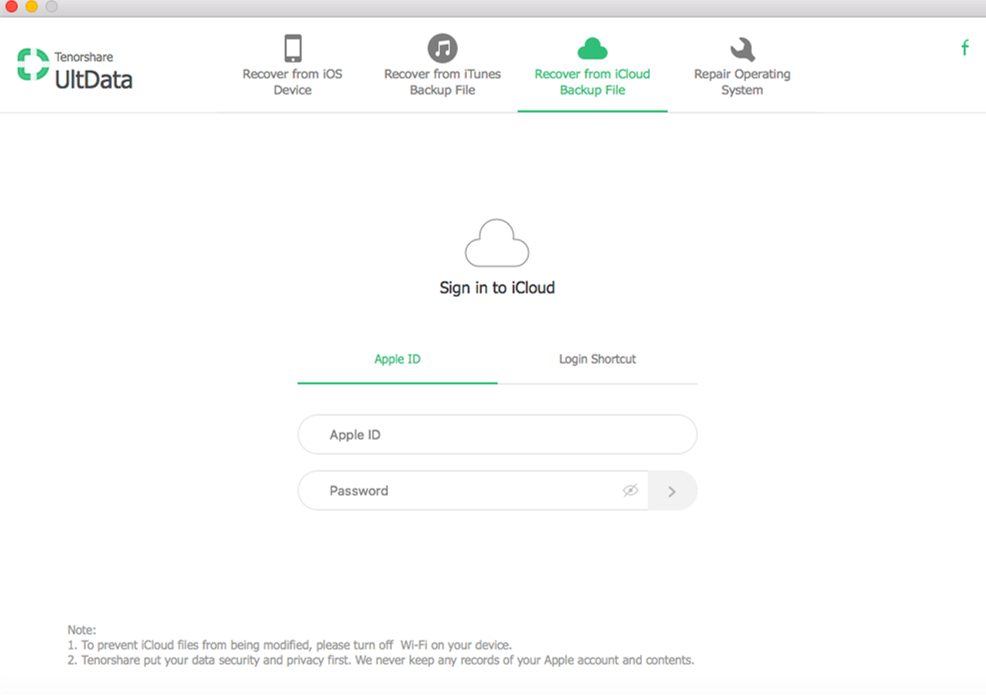
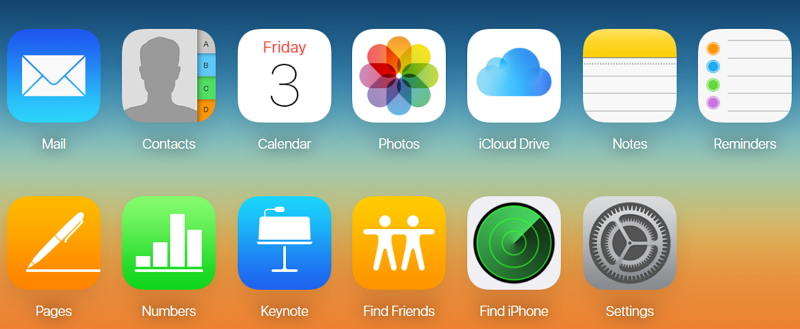
- שחזור נתונים לאייפון
- אלטרנטיבי
- טיפים לאנדרואיד
- אייפון XS
- iCloud
- התאושש אייפון
- תקן אייפון
- iOS 12
- איפוס מפעל
- התאוששות אנדרואיד
- העבר תמונה
- גיבוי לאייפון
- חלק עליון
- נתוני מק
- לשחזר
- טלויזיית אפל
- טיפים להעברת קובץ iOS
- מערכת ההפעלה Mac
- אייפד










